Створюйте нові елементи в Outlook з електронної пошти, контакту або завдання
Різне / / February 12, 2022

Тут, у GT, ми, здається, розвинули смак до MS Outlook. А чому б і ні, цей інструмент так багато може запропонувати своїм користувачам. Ось чому ми продовжуємо публікувати поради, підказки та прості посібники, які можуть допомогти нашим читачам бути більше
продуктивний на роботі
.
Можливо, ви захочете навчитися простому трюку надсилати кілька електронних листів за один раз. Або ви захочете бути більш організованими створення правил для папок і імпортування контактів з інших служб. Перебуваючи у відпустці, можна встановити автоматизовані відповіді і навіть включити календар у цьому.
Є ще багато, і тут важко перерахувати всі. Отже, вам варто подумати про пошук на сайті, і ви ніколи не знаєте, можливо, ви просто знайдете те, що вам потрібно найбільше. Ми також зробимо це легко - просто натисніть на це посилання (це букмарклет) і введіть Outlook у діалоговому вікні, що з’явиться.
Примітка редакції: Ви також можете відвідати наш Сторінка тегів Outlook щоб знайти всі наші публікації в Outlook в одному місці.
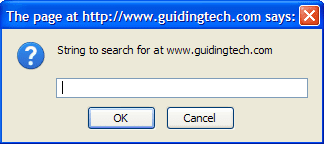
Сьогодні ми розповімо вам, як ви можете створювати нові електронні листи, контакти, елементи календаря або завдання перетягування елементи від одного до іншого в Outlook. Наприклад, ми перетягнемо наявний електронний лист, щоб створити новий контакт, календарне призначення та завдання. Пізніше ви можете спробувати для інших.

Створення нового контакту з існуючої електронної пошти
Відкрийте інтерфейс MS Outlook і знайдіть електронний лист від відправника, для якого ви хочете створити новий контакт. Тепер утримуйте цей лист і перетягніть його на Контакти вкладка на лівій панелі.
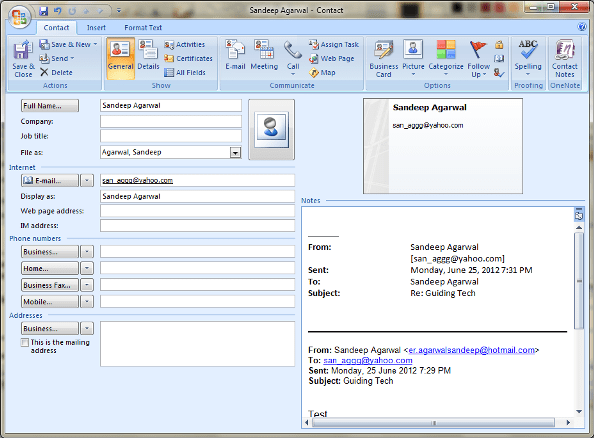
Відразу відкриється нове вікно контакту з адресою електронної пошти та ім’ям відправника. Примітки для цього контакту будуть замінені вмістом електронного листа. Ви можете відредагувати кілька полів і заповнити порожні. Досить просто, правда?
Створення нового елемента календаря з наявної електронної пошти
Це виявляється дуже корисним, коли ви хочете створити завдання або запланувати зустріч для подальшого отримання електронної пошти. Отже, знайдіть повідомлення та перетягніть його на Календар табл.
Миттєво ви побачите, що тема електронного листа заповнюється Тема рядок для нового елемента та його вміст складають тіло.
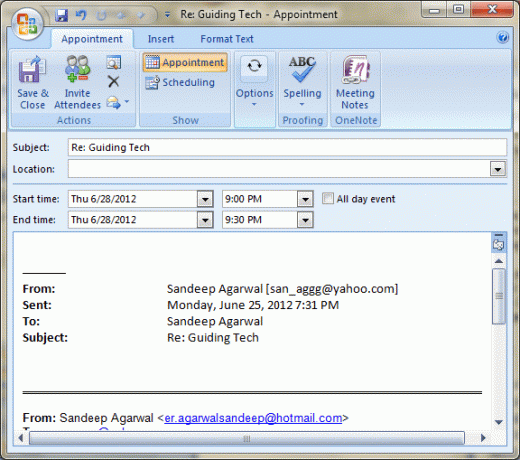
Все, що вам потрібно зробити, це ввести ключ Місцезнаходження і встановіть Початок/Кінець дата і час. Ви можете редагувати те, що вам подобається, і додавати учасників наради, натиснувши на Запросити учасників на стрічці. Збережіть або відправте. Це було швидше, ніж зазвичай?
Створення нового завдання з наявної електронної пошти
Багато разів люди або люди похилого віку передають у своїх електронних листах і просять нас виконати якесь завдання. Завжди є ймовірність, що ми можемо забути, і тому ми позначаємо їх, щоб вони відображалися у списку справ.

Натомість, якщо ви перетягнете цей лист на Завдання на вкладці ви зможете створити повноцінне завдання і мати можливість встановити нагадування, пріоритет та інші параметри. Хіба це не допомагає?

Висновок
Ми щойно показали вам один шлях -> від електронної пошти до інших. Цей метод працює практично для всього; ви можете перетягувати елементи з будь-якої вкладки на будь-яку іншу вкладку. Спробуйте решту та залиште свій досвід у розділі коментарів.
Востаннє оновлено 03 лютого 2022 року
Наведена вище стаття може містити партнерські посилання, які допомагають підтримувати Guiding Tech. Однак це не впливає на нашу редакційну чесність. Зміст залишається неупередженим та автентичним.



